win10怎么启用ahci模式 win10系统设置ahci模式步骤
更新时间:2024-06-16 14:59:17作者:yang
在Win10系统中,启用AHCI模式可以提高硬盘读写速度,让系统更加流畅稳定,要设置AHCI模式,首先需要进入BIOS界面,找到SATA控制器选项,将其设置为AHCI模式。随后重启电脑,在系统中更新相关驱动程序,完成AHCI模式的启用。这些简单的步骤可以让您在Win10系统中享受更加顺畅的使用体验。
1、同时按下win+R键,打开运行窗口,输入regedit,点击确定;
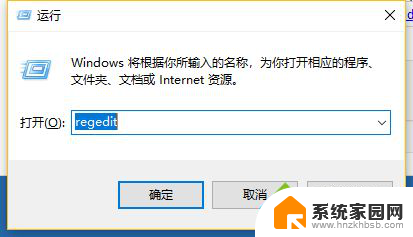
2、弹出注册表编辑器窗口;
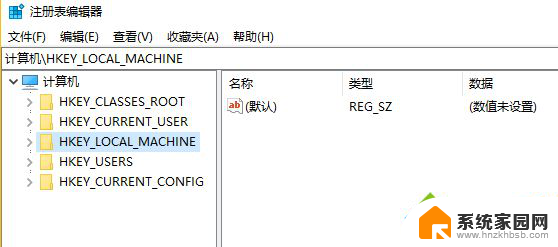
3、在注册表里依次展开HKEY_LOCAL_MACHINE\SYSTEM\CurrentControlSet\Services,如图所示;
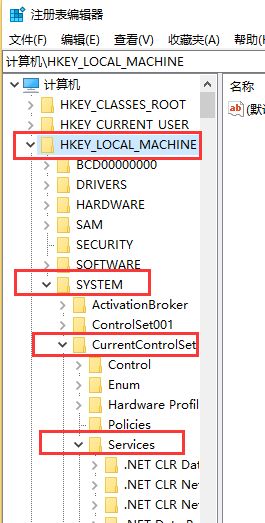
4、下拉滑块,找到Services项下的storahci\StartOverride;
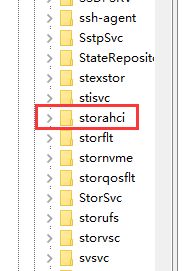
5、重动电脑时进入BIOS设置界面,将硬盘更改为AHCI模式。按F10保存设置,再重启电脑即可正常进入桌面,然后右击此电脑,选择属性;
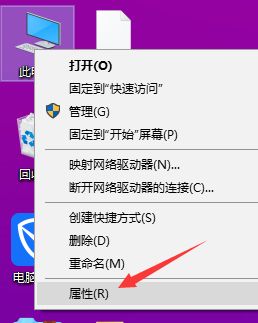
6、再点击左侧的设备管理器;
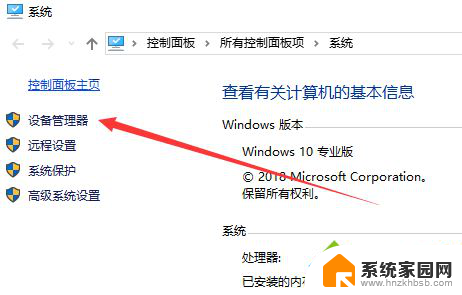
7、点击右侧的“IDE ATA/ATAPI控制器”,就显示“标准SATA AHCI控制器”了。
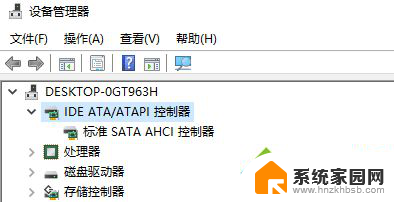
以上就是关于如何启用win10的ahci模式的全部内容,如果有出现相同情况的用户,可以按照小编提供的方法来解决。
win10怎么启用ahci模式 win10系统设置ahci模式步骤相关教程
- 电脑怎么护眼模式win10 win10系统护眼模式设置步骤
- 笔记本电脑怎么调护眼模式 Win10护眼模式设置步骤
- 怎么关闭win10游戏模式 Win10系统游戏模式开启方法
- 如何设置电脑的护眼模式 Win10电脑护眼模式设置步骤
- win10设置绿色护眼模式 Win10系统设置护眼模式
- win10专业版安全模式怎么进入 win10专业版进入安全模式步骤
- 电脑上怎么开启护眼模式 Win10电脑护眼模式设置方法
- windows10的浏览器怎么设置为兼容模式 win10系统中如何启用浏览器的兼容模式
- 怎么开启电脑护眼模式 Win10电脑护眼模式设置方法
- win10怎样打开安全模式 win10开机进入安全模式步骤
- 电脑网络连上但是不能上网 Win10连接网络显示无法连接但能上网的解决方法
- win10无线网密码怎么看 Win10系统如何查看已连接WiFi密码
- win10开始屏幕图标点击没反应 电脑桌面图标点击无反应
- 蓝牙耳机如何配对电脑 win10笔记本电脑蓝牙耳机配对方法
- win10如何打开windows update 怎样设置win10自动更新功能
- 需要系统管理员权限才能删除 Win10删除文件需要管理员权限怎么办
win10系统教程推荐
- 1 win10和win7怎样共享文件夹 Win10局域网共享问题彻底解决方法
- 2 win10设置桌面图标显示 win10桌面图标显示不全
- 3 电脑怎么看fps值 Win10怎么打开游戏fps显示
- 4 笔记本电脑声音驱动 Win10声卡驱动丢失怎么办
- 5 windows查看激活时间 win10系统激活时间怎么看
- 6 点键盘出现各种窗口 如何解决Win10按键盘弹出意外窗口问题
- 7 电脑屏保在哪里调整 Win10屏保设置教程
- 8 电脑连接外部显示器设置 win10笔记本连接外置显示器方法
- 9 win10右键开始菜单没反应 win10开始按钮右键点击没有反应怎么修复
- 10 win10添加中文简体美式键盘 Win10中文输入法添加美式键盘步骤